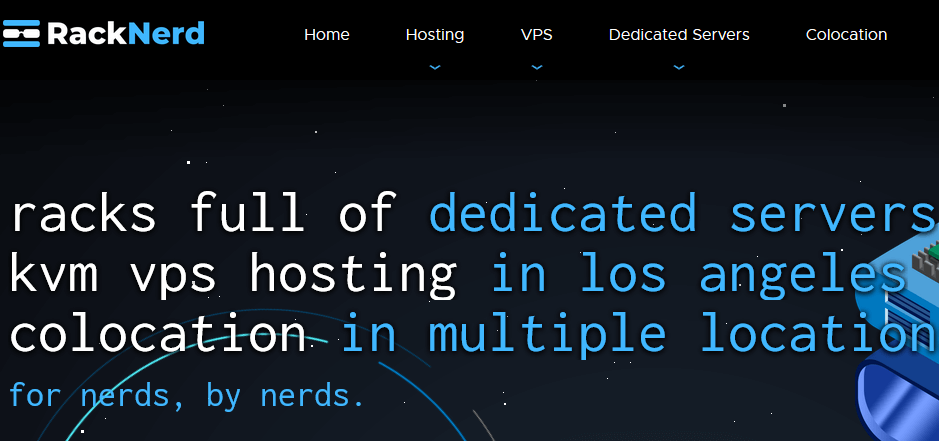当我们在使用Win10系统时,有时候会遇到无线适配器或访问点出现问题的情况,无法连接网络或WiFi,出现这种情况可能是路由器或电脑驱动出现了问题,下面小编就和大家分享下Win10无线适配器或访问点有问题的具体解决方法。

1、确保系统没有问题,确保网卡没有硬伤,那么怎么查看网卡是否有外伤呢?在设备管理器里查看网络适配器,右击它,看属性,如果设备状态里显示的是:该设备运转正常,那证明网卡没有问题,只是软件问题,那就进行下面的步骤:
2、进入控制面板,单击“网络和共享中心”进入
3、单击左边左上方的“更改适配器设置”,进入网络链接
4、进入网络连接后,右单击“无线网络连接”,选择“属性”
5、进入无线网络链接属性之后,选择“配置”
6、完成第五步进入无线网络适配器属性设置,选择“电源管理”选项卡,去掉那两个“允许”前面的勾子,然后点击确定就可以了
以上就是Win10系统无线适配器或访问点有问题的解决办法。如果仍然不行,那就只有借助第三方软件,鲁大师或者360都行,里面有个驱动管理,更新一下网卡的驱动。
 搬瓦工中文网
搬瓦工中文网